
Съдържание:
- Стъпка 1: Съберете вашите материали
- Стъпка 2: Подгответе сензора MyoWare
- Стъпка 3: Свържете сензора MyoWare към MaKey MaKey
- Стъпка 4: Качете скица в MaKey MaKey
- Стъпка 5: Свържете всичките си компоненти заедно
- Стъпка 6: Задаване на прагове в Arduino IDE
- Стъпка 7: Насладете се на новата си домашно приготвена ЕМГ система
- Стъпка 8: Добавете втори сензор към вашата EMG система
- Автор John Day [email protected].
- Public 2024-01-30 07:53.
- Последно модифициран 2025-01-23 14:36.

Автори:
Л. Елизабет Крофорд и Дилън Т. Вавра
Въведение:
В този урок ще ви покажем как да създадете проста система за домашна електромиография (ЕМГ) - на цена от около $ 100 - която ще усети мускулното активиране от повърхността на кожата и ще я използва за изпращане на натискане на клавиш до компютър, заобикаляйки клавиатурата. Използвахме класически MaKey MaKey и сензор MyoWare, за да постигнем това, заедно с малко кодиране. Този проект също изисква известно запояване. Полезни съвети за техниката и безопасността на запояване можете да намерите тук.
Първо ще ви покажем как да постигнете това с помощта на един сензор MyoWare. След това ще ви покажем как да добавите втори към системата (за нашите цели използвахме две).
Надяваме се, че други ще могат да имитират тази DIY EMG технология, да я адаптират към техните специфични нужди и да я използват за произволен брой интересни приложения. Използвахме го в нашата лаборатория за експериментална психология в Университета в Ричмънд, за да повторим изследване, което показва, че хората имитират изражението на лицето на другите.
Стъпка 1: Съберете вашите материали

Материали:
- Компютър
- MaKey MaKey с придружаващ USB кабел (би трябвало да можете да направите това и с Arduino Leonardo, но не сме го пробвали)
- USB изолатор на захранване (освен ако не работи на лаптоп, захранван от батерии), като USB изолатор Adafruit - 100mA изолиран ниско/пълноскоростен USB (не е на снимката)
- MyoWare сензор (и)
- Електроди (x3 на сензор MyoWare) - използвахме електроди за еднократна употреба Covidien Kendall EMG/ECG/EKG 1 "(24 мм)
- Разделителни заглавки (използвахме L-образни заглавки)
- Проводници с мъжки конектор от единия край, женски от другия
- Припой
- Електрическо тиксо
Инструменти:
- Поялник
- Резачка за тел
- Тел сплитер
Софтуер:
Arduino IDE с добавка MaKey MaKey
Стъпка 2: Подгответе сензора MyoWare

1. Разчупете набор от три откъснати заглавки за запояване към MyoWare.
2. С сензора MyoWare, разположен с бицепса с лицето нагоре, поставете по-късия край на трите заглавия отдолу в отворите, които имат "+" (знак плюс ","-"(отрицателен знак) и" SIG " до тях. (Вижте снимката по -горе.)
3. Запоявайте заглавките на място.
Стъпка 3: Свържете сензора MyoWare към MaKey MaKey
1. Изберете три проводника (в идеалния случай с различни цветове), мъжки от единия край, женски от другия. Дължината на проводниците, от които се нуждаете, зависи от това колко далеч искате MyoWare да бъде от MaKey MaKey. За да имате MyoWare на лицето и MaKey MaKey на маса, ще ви трябват около 18 инча.
2. Решете на коя функция ще служи проводникът от всеки цвят. Единият ще се използва за захранване (включване в + конектора на сензора MyoWare), един ще се използва за заземяване (включване в - конектора на сензора MyoWare), а третият ще се използва като сигнален проводник (включване в Конектор SIG на MyoWare). На снимките, показани в тази инструкция, ние използваме зелено за захранване, кафяво за земя и сиво за сигнал.
Стъпка 4: Качете скица в MaKey MaKey



1. Инсталирайте Arduino IDE на вашия компютър (Урок тук).
2. Инсталирайте добавката MaKey MaKey за Arduino (Урок тук), като отворите предпочитанията си за Arduino (Файл> Предпочитания), отидете в текстовото поле Допълнителни URL адреси на мениджъра на борда и поставете в:
raw.githubusercontent.com/sparkfun/Arduino_Boards/master/IDE_Board_Manager/package_sparkfun_index.json
3. В Arduino IDE щракнете върху файл, издърпайте надолу, за да създадете нова скица. Копирайте и поставете този код в текстовия прозорец:
/*прагове за регистриране на натискане на клавиш*/const int thresh1 = 1000;/*задаване на входове на MaKey MaKey*/const int sensor1Pin = A3; #включва "Keyboard.h" int LED (9); void setup () { pinMode (LED, OUTPUT); Serial.begin (9600);}/*Кодът по -долу изпробва MyoWare на всеки 50 ms, изпраща стойността му към серийния порт и ако стойността е над прага, изпраща натискане на клавиш. Можете да вземате проби по -често, като намалите забавянето. Това ще направи стойностите по -трудни за четене в серийния прозорец.*/Void loop () {int sensor1Val = analogRead (sensor1Pin); Serial.println (sensor1Val); if (sensor1Val> = thresh1) {Keyboard.begin ();/ /Изпраща натискане на клавиш от буква "c" Keyboard.write ('c'); // изчакваме 50 ms преди да вземем отново проба закъснение (50);} else // изчакаме 50 ms преди да вземем отново проба закъснение (50);}
4. Свържете MaKey MaKey към компютъра. Издърпайте менюто с инструменти и се уверете, че избраната дъска е Arduino Leonardo или MaKey MaKey. Издърпайте менюто с инструменти до Port и се уверете, че избраният порт има името на избраната от вас дъска. Качете скицата си на дъската, като щракнете върху стрелката надясно в горната част на Arduino IDE.
Стъпка 5: Свържете всичките си компоненти заедно
1. Свържете проводниците от сензора MyoWare към MaKey MaKey, както следва:
- "+" На MyoWare отива към 5V слота на MaKey MaKey.
- "-" на MyoWare отива на земята ("земя") на MaKey MaKey.
- "SIG" на MyoWare отива в слота A3 на MaKey MaKey.
2. Свържете три електрода към MyoWare.
3. Включете MaKey MaKey. Ако използвате компютър, свързан към електрически контакт, включете MaKey MaKey в USB захранващ изолатор и след това го включете в USB порта на компютъра. (Това е предпазна мярка, така че ако нещо се обърка със захранването на вашия компютър, потребителят не е свързан директно към електрическата мрежа. Малко вероятно е да възникне такъв проблем, но бихме предпочели да сте в безопасност.) Ако използвате лаптоп, който се изтощава от батерия (т.е. НЕ Е ВКЛЮЧЕН В СТЕНАТА), вие сте в безопасност без изолатора.
4. Проверете дали всичко е включено. Червеният светодиод MaKey MaKey и зеленият светодиод MyoWare трябва да светят.
5. Почистете кожата, където искате да прикрепите MyoWare, с алкохол, за да премахнете замърсяванията и маслата.
6. Отлепете залепващата подложка на електродите и прикрепете MyoWare към кожата. Искате двата електрода, които са на MyoWare, да са върху мускула, от който искате да записвате. Електродът, прикрепен към проводника, служи за сравнение и трябва да бъде поставен извън мускула в област, която няма да бъде активна, когато целевият мускул е свит.
7. Проверете лепилото върху електродите, за да се уверите, че имате добро уплътнение върху кожата. Може да се наложи да натиснете ръбовете на залепващите пръстени в кожата, за да получите добро уплътнение.
Стъпка 6: Задаване на прагове в Arduino IDE

1. Когато всичко е свързано и включено, отворете серийния монитор в Arduino IDE, като щракнете върху инструмента за лупа в горния десен ъгъл.
2. Сега серийният монитор трябва да показва стойностите на сигнала от MyoWare. Докато огъвате и отпускате мускула, трябва да видите, че стойностите се променят съответно. Трябва също да видите червения светодиод на MyoWare да свети, когато свиете мускула достатъчно силно.
3. Докато гледате серийния монитор, свивайте мускулите с различна интензивност, като не забравяте да се отпуснете между контракциите, за да се върнете към изходното ниво. Определете прагова стойност, над която искате свиването да предизвика натискане на клавиш. По -високите стойности ще изискват по -силно свиване, за да се регистрира натискането на клавиша; по -ниските стойности ще го направят по -чувствителен към малки контракции, но и по -податлив на фалшиви аларми.
4. В скицата на Arduino променете праговата стойност (const int thresh1) от 1000 на избрания от вас праг.
5. Затворете серийния монитор, качете отново скицата и започнете да пишете с EMG. Може да откриете, че трябва да коригирате прага, за да получите чувствителността там, където искате. Можете също да експериментирате със забавянето, така че да се пробва повече или по -рядко.
Стъпка 7: Насладете се на новата си домашно приготвена ЕМГ система

Можете да поставите електродите на множество места по тялото (например на лицето, както нашият киборг от лабораторията Кайл Лий изобразява по -горе).
Експериментирайте с места за поставяне на електродите и с многото възможности за това, което бихте могли да използвате с клавишите.
Освен това продължете да четете, за да научите как да добавите друг сензор MyoWare към тази система.
Стъпка 8: Добавете втори сензор към вашата EMG система

1. Повторете стъпка 2 за втори сензор MyoWare.
2. За да свържете няколко сензора към един MaKey MaKey, ще ви е необходим начин да захранвате всеки от тях. Направихме малко отстраняване, запояване и залепване на тел, за да създадем Y-образен конектор (вижте снимката по-горе), разделяйки единичния изход от захранването на MaKey MaKey на два проводника, които се свързват към "+" захранването на всеки от две MyoWares.
3. Свържете слотовете „SIG“на сензорите MyoWare към различни A-слотове от дясната страна на MaKey MaKey (кодът, който предоставяме по-долу, предполага, че използвате A3 и A4).
4. Качете скицата за два сензора:
/* тази скица чете два сигнала от сензора на MyoWare и изпраща натискане на клавиш „b“, когато единият надвишава прага и „c“, когато другият надвишава прага.* //* задайте прагове*/const int thresh1 = 1000; const int thresh2 = 1000;/*задаване на входове на MaKey MaKey*/const int sensor1Pin = A3; const int sensor2Pin = A4; #include "Keyboard.h" int LED (9); void setup () {pinMode (LED, OUTPUT); Serial.begin (9600);} void loop () {int sensor1Val = analogRead (sensor1Pin); int sensor2Val = analogRead (sensor2Pin); Serial.print (sensor1Val); Serial.print (","); Serial.println (sensor2Val); if (sensor1Val> = thresh1) {Keyboard.begin (); // Изпращане на натискане на клавиш cKeyboard.write ('c'); забавяне (50);} if (sensor2Val> = thresh2) {Keyboard.begin (); // Изпратете натискане на клавиш bKeyboard.write ('b'); забавяне (50);} else // изчакайте 50 ms преди да вземете отново проба закъснение (50);}
5. Сега и двата показания на мускулите трябва да се виждат в серийния монитор. Задайте всеки праг отделно в скицата на Arduino, точно както в стъпка 6, и след това презаредете скицата.
Сега вашата EMG система ще има два отделни входа
Ако се почувствате малко диви, можете да следвате подобни процедури, за да добавите още сензори MyoWare към системата. Ако се почувствате НАИСТИНА див, можете дори да добавите друг MaKey MaKey към системата. Препоръчваме ви да експериментирате с този дизайн.
Препоръчано:
Компютърно управление с жестове и въвеждане с докосване: 3 стъпки

Компютърно управление с жестове и въвеждане с докосване: Това е демонстрационен проект за новия Piksey Atto. Използваме TTP224 touch IC и модула за жестове APDS-9960 за управление на компютър. Качваме скица в Atto, което я кара да действа като USB клавиатура и след това изпраща съответните кодове на ключове в зависимост
Въвеждане на език с мишка за уста: 11 стъпки (със снимки)

Въвеждане на език с мишка на уста: дъската Makey Makey несъмнено отвори много възможности за взаимодействие с компютър или лаптоп. Докато пускането на пиано на банани и тригерите от сребърно фолио са забавни и образователни, исках да намеря приложение, което да е различно и да се надяваме, че съвместно
Инфрачервена матрична система за въвеждане на парола с Arduino: 13 стъпки

Инфрачервена матрична система за въвеждане на парола с Arduino: Екипът на ICStation ви представя системата за въвеждане на инфрачервена матрична парола, базирана на ICStation съвместима платка Arduino. Той работи под DC 5v захранване и използва 4 *4 матрична клавиатура или инфрачервено дистанционно управление за въвеждане на паролата, а ние
Стойка за мобилен телефон с директно въвеждане: 10 стъпки
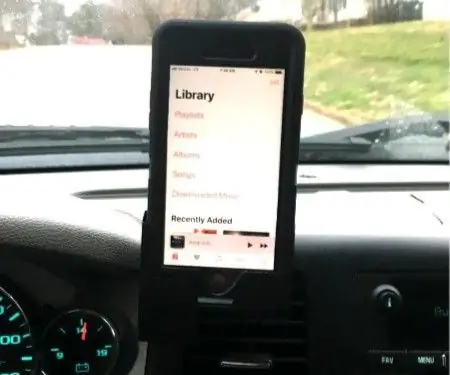
Поставка за мобилен телефон с директно въвеждане: Знам. Светът се нуждае от друг държач за мобилен телефон, колкото аз се нуждая от дупка в главата си. Достатъчно шокиращо, не можах да намеря държач за мобилен телефон за моя камион, който да отговаря на нуждите ми. Не мислех, че нуждите ми са толкова екзотични, но не можах да намеря
Устройство за въвеждане на хартия и калайдисано фолио: 5 стъпки

Устройство за въвеждане на хартия и калайдисано фолио: Това ръководство ще ви покаже как да направите евтино, грозно устройство за въвеждане за вашия компютър. В това използвам мономерна 40h логическа платка за изпращане на сигнали към компютъра от мрежа от бутони осем на осем, но тези планове могат лесно да бъдат променени
